МФУ Xerox WC 3220DN - инструкция пользователя по применению, эксплуатации и установке на русском языке. Мы надеемся, она поможет вам решить возникшие у вас вопросы при эксплуатации техники.
Если остались вопросы, задайте их в комментариях после инструкции.
"Загружаем инструкцию", означает, что нужно подождать пока файл загрузится и можно будет его читать онлайн. Некоторые инструкции очень большие и время их появления зависит от вашей скорости интернета.
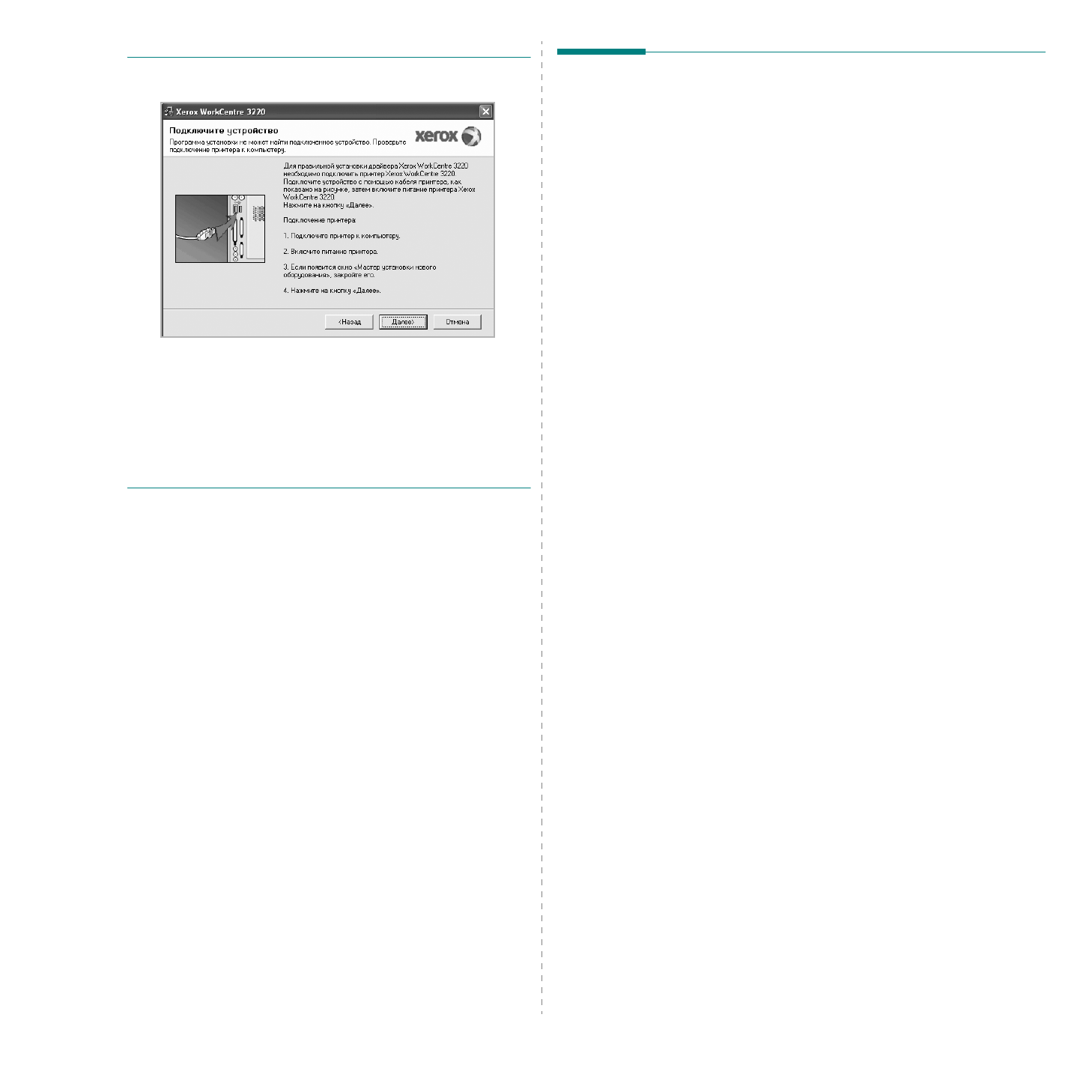
Установка
программного
обеспечения
принтера
в
Windows
10
П
Р ИМЕ
ч
АНИЕ
.
Если
принтер
не
подключен
к
компьютеру
,
откроется
следующее
окно
.
•
Подключите
принтер
и
нажмите
кнопку
Далее
.
•
Если
вы
планируете
подключить
принтер
позднее
,
нажмите
кнопку
Далее
,
а
в
следующем
окне
—
кнопку
Нет
.
Начнется
установка
программного
обеспечения
.
После
завершения
установки
тестовая
страница
печататься
не
будет
.
•
В
зависимости
от
принтера
и
используемого
интерфейса
окно
переустановки
может
отличаться
от
описанного
в данном
руководстве
.
5
Выберите
компоненты
,
которые
требуется
переустановить
,
и нажмите
кнопку
Далее
.
Если
программное
обеспечение
печати
было
установлено
для
локального
принтера
и
вы
выбираете
имя
драйвера
принтера
,
появится
окно
с
предложением
напечатать
тестовую
страницу
.
Выполните
следующие
действия
.
а
.
Чтобы
напечатать
тестовую
страницу
,
установите
флажок
и нажмите
кнопку
Далее
.
б
.
Если
тестовая
страница
напечатана
правильно
,
нажмите
кнопку
Да
.
В
противном
случае
нажмите
кнопку
Нет
для
повторной
печати
.
6
После
завершения
переустановки
нажмите
кнопку
Готово
.
Удаление
программного
обеспечения
принтера
1
Запустите
Windows.
2
В
меню
Пуск
выберите
Программы
или
Все
программы
→
имя
драйвера
принтера
→
Обслуживание
.
3
Выберите
Удалить
и
нажмите
кнопку
Далее
.
Откроется
список
компонентов
,
каждый
из
которых
можно
удалить
по
отдельности
.
4
Выберите
компоненты
,
которые
требуется
удалить
,
и
нажмите
кнопку
Далее
.
5
При
появлении
запроса
нажмите
кнопку
Да
для
подтверждения
выбора
.
Выбранный
драйвер
и
все
его
компоненты
будут
удалены
.
6
После
удаления
программного
обеспечения
нажмите
кнопку
Готово
.
Характеристики
Остались вопросы?Не нашли свой ответ в руководстве или возникли другие проблемы? Задайте свой вопрос в форме ниже с подробным описанием вашей ситуации, чтобы другие люди и специалисты смогли дать на него ответ. Если вы знаете как решить проблему другого человека, пожалуйста, подскажите ему :)

























































































































































